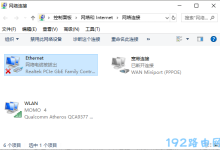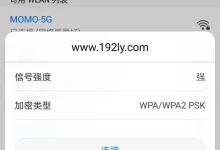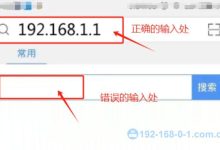首先启用自动时间同步功能,通过“日期和时间”设置连接time.windows.com等服务器并手动更新;若失败则使用管理员命令提示符执行w32tm /resync /force强制同步;同时检查Windows Time服务是否设为自动并已启动;还可通过注册表修改SpecialPollInterval值调整同步频率;最后可用任务计划程序创建定时运行w32tm.exe /resync /force的任务,确保时间精准。

如果您发现Windows 10电脑显示的时间不准确,这可能是由于系统未正确与网络时间服务器同步所致。时间不同步可能会影响文件时间戳、电子邮件接收以及某些需要精确时间验证的应用程序运行。
本文运行环境:Dell XPS 13,Windows 10 专业版
一、启用自动时间同步功能
该方法通过系统内置的Internet时间同步服务,让电脑定期连接远程NTP服务器校准本地时间。
1、点击任务栏右下角的时间区域,选择更改日期和时间设置。
2、在打开的“日期和时间”设置窗口中,切换到Internet 时间选项卡。
3、点击更改设置按钮,在弹出的窗口中勾选“与Internet时间服务器同步”。
4、从下拉菜单中选择一个可靠的服务器,如time.windows.com或ntp.ntsc.ac.cn,然后点击立即更新进行手动同步。
5、确认提示框显示“时间已成功同步”,点击确定保存设置。
二、使用命令行强制同步时间
当图形界面同步失败时,可通过管理员权限运行时间同步命令来强制刷新系统时钟。
1、在开始菜单搜索框中输入cmd,右键单击“命令提示符”,选择“以管理员身份运行”。
2、在命令提示符窗口中输入以下命令并按回车执行:w32tm /resync /force。
3、等待命令执行完成,若显示“发送成功”或类似信息,则表示同步请求已提交。
4、可再次运行w32tm /query /status查看当前时间源及上次同步状态。
三、检查并配置Windows Time服务
确保负责时间同步的后台服务正在运行且启动类型正确,是实现自动同步的前提条件。
1、按下Win + R组合键,输入services.msc并回车,打开服务管理器。
2、在服务列表中找到Windows Time服务,双击打开其属性设置。
3、将启动类型设置为“自动”,如果当前状态不是“正在运行”,请点击“启动”按钮。
4、点击“应用”和“确定”保存更改,关闭服务窗口。
四、修改注册表调整同步频率
通过编辑注册表可以自定义系统与时间服务器通信的间隔周期,提高同步精度。
1、按下Win + R,输入regedit并回车,打开注册表编辑器。
2、导航至路径:HKEY_LOCAL_MACHINE\SYSTEM\CurrentControlSet\Services\W32Time\TimeProviders\NtpClient。
3、在右侧空白处右键,选择新建→DWORD (32位)值,命名为SpecialPollInterval。
4、双击新建的值,选择“十进制”,输入期望的同步间隔秒数(例如每6小时同步一次则输入21600)。
5、修改完成后重启Windows Time服务使配置生效。
五、使用任务计划程序创建定时同步任务
利用任务计划程序可设定更灵活的触发条件,实现定时自动执行时间同步命令。
1、在开始菜单搜索并打开任务计划程序。
2、点击右侧操作面板中的“创建任务”,填写名称如“每日时间同步”。
3、勾选使用最高权限运行选项。
4、切换到“触发器”选项卡,点击“新建”,设置重复任务的周期(如每天一次)。
5、切换到“操作”选项卡,点击“新建”,在“程序或脚本”栏输入w32tm.exe。
6、在“添加参数”栏输入/resync /force,点击确定保存任务。

 路由网
路由网